Windows 7 включить trim: Включение TRIM на SSD накопителях в Windows 7 и 10: для чего нужна функция
Содержание
Как проверить, включен ли TRIM для вашего SSD (и включить его, если это не так)
Windows 7 и выше настроены на автоматическое включение TRIM на твердотельных накопителях. Вам не нужно беспокоиться о том, чтобы включить TRIM самостоятельно. Но если вы хотите дважды проверить, что Windows включила TRIM, вы можете.
Когда TRIM включен, Windows будет отправлять инструкцию на твердотельный диск каждый раз, когда вы удаляете файл. После этого твердотельный диск автоматически удалит содержимое этого файла. Это важно для поддержания скорости работы твердотельного накопителя.
Как проверить, включен ли TRIM
Вам нужно будет проверить это из окна командной строки администратора. Чтобы открыть окно командной строки администратора в Windows 10 или 8.1, щелкните правой кнопкой мыши кнопку «Пуск» и выберите «Командная строка (Admin)».
В Windows 7 откройте меню «Пуск», найдите «Командная строка», щелкните правой кнопкой мыши ярлык «Командная строка» и выберите «Запуск от имени администратора».
Выполните следующую команду в окне командной строки:
fsutil behavior query DisableDeleteNotify
Вы увидите один из двух результатов. Если ты видишь
DisableDeleteNotify = 0
, TRIM включен. Все хорошо, и вам не нужно беспокоиться об этом.
Если ты видишь
DisableDeleteNotify = 1
, TRIM отключен. Это проблема, если у вас SSD.
Image
Как включить TRIM
Windows должна автоматически включать TRIM, если у вас есть современная версия Windows с современным твердотельным диском. Если TRIM отключен, возможно, что Windows знает, чего у вас нет, и TRIM не должен быть включен для диска. Возможно, это очень старый твердотельный накопитель. Однако также возможно, что TRIM действительно должен быть включен, но что-то испортилось в процессе автоматического обнаружения.
Если TRIM не включен и вы хотите включить его, вы можете принудительно сделать это, выполнив следующую команду в окне командной строки администратора:
fsutil behavior set DisableDeleteNotify 0
(Если вы по какой-то причине хотите отключить TRIM, выполните приведенную выше команду с помощью
1
вместо
0
. )
)
Image
Как проверить, работает ли Windows Retrim в расписании
В Windows 8 и 10 Windows автоматически оптимизирует твердотельные диски по расписанию, запустив операцию «retrim». Это необходимо, потому что, если сразу несколько запросов TRIM отправляются на диск, запросы могут накапливаться в очереди и затем отбрасываться. Windows регулярно выполняет оптимизацию «retrim», которая гарантирует, что все запросы TRIM, отправленные на диск, фактически обрабатываются. Подробнее об этом вы можете прочитать в блоге сотрудника Microsoft Скотта Хансельмана.
Функция «retrim» включена только в Windows 8 и 10, поэтому пользователям Windows 7 не нужно беспокоиться об этом.
Чтобы проверить, что Windows выполняет оптимизацию редизайна по расписанию, откройте приложение «Оптимизировать диски». Откройте меню «Пуск», найдите «Оптимизировать диски» и щелкните ярлык «Дефрагментировать и оптимизировать диски».
Нажмите кнопку «Изменить настройки» и убедитесь, что включено «Запуск по расписанию (рекомендуется)».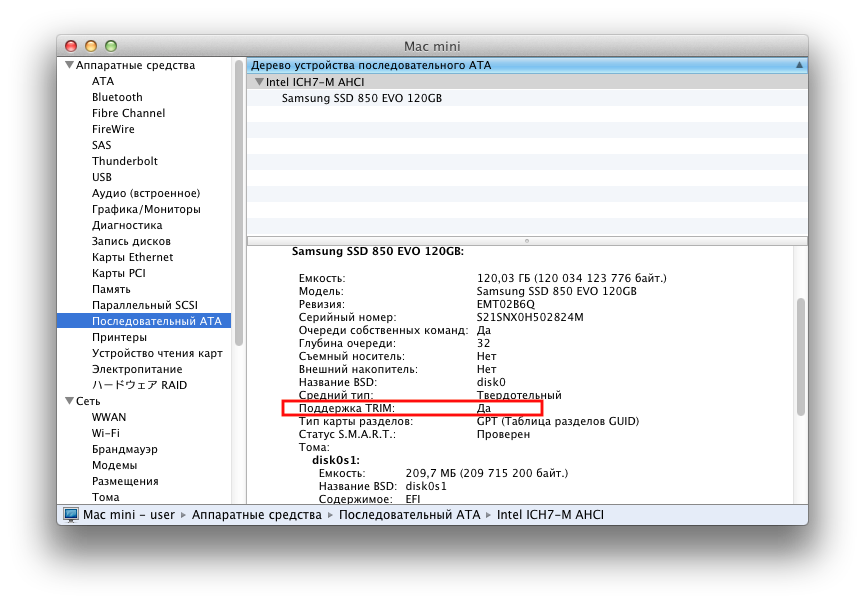 По умолчанию Windows будет запускать оптимизацию повторного использования в недельном расписании.Image
По умолчанию Windows будет запускать оптимизацию повторного использования в недельном расписании.Image
Опять же, это не то, о чем вам нужно беспокоиться. Если на вашем компьютере установлен SSD, Windows должна автоматически включить TRIM и включить оптимизацию диска с помощью рефикса по расписанию. Эти параметры должны быть включены по умолчанию. Но стоит обратить внимание на то, чтобы все работало правильно.
Как проверить TRIM для SSD в Windows
Главная »
Советы по компьютеру
»Как включить TRIM SSD диска в Windows
Команда TRIM — важный элемент поддержания производительности современных твердотельных накопителей в процессе эксплуатации. Многие пользователи не знают, как включить TRIM SSD диска и что для этого требуется сделать. Суть, вышеупомянутой команды – полная очистка данных из ячеек, которые не используются. Это позволяет ускорить процесс сохранения данных, поскольку отпадает необходимость очищать ячейки перед записью. Напомним, при простом удалении информации затронутые ячейки просто помечаются как неиспользуемые, однако данные остаются.
По умолчанию поддержка TRIM активирована в ОС Windows 7 и старше. Однако в некоторых случаях поддержка SSD диск TRIM может быть отключена. В данной инструкции будет рассмотрено, как проверить, активирована ли данная функция, а также выполнить её проверку при необходимости.
Как для диска SSD включить TRIM или выполнить проверку
Для проверки состояния TRIM следует открыть командную строку (cmd.exe) или Windows PowerShell от имени администратора и ввести инструкцию «fsutil behavior query disabledeletenotify». Система в ответ отобразит отчет о поддержки TRIM для систем NTFS и ReFS – используются значения:
- 0 – поддержка включена;
- 1 – поддержка отключена;
- Также возможно состояние «не установлен», которое означает, что поддержка TRIM на текущий момент не установлена для SSD с данной файловой системой, но она будет активирована после подключения накопителя.
Как отмечалось выше, по умолчанию поддержка TRIM активируется для диска SSD автоматически.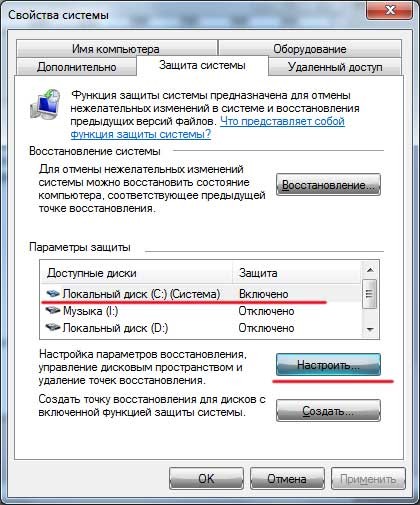 Если этого не произошло, возможно, система не зафиксировала, что подключён новый твердотельный накопитель. Прежде чем активировать опцию вручную, рекомендуется выполнить следующие действия:
Если этого не произошло, возможно, система не зафиксировала, что подключён новый твердотельный накопитель. Прежде чем активировать опцию вручную, рекомендуется выполнить следующие действия:
- В проводнике открыть контекстное меню SSD накопителя и выбрать пункт «Свойства».
- Затем, перейти в «Сервис», после чего выбрать кнопку «Оптимизировать».
- В следующем окне необходимо проверить параметр «Тип носителя». Если там указано «Жесткий диск» (вместо «твердотельный накопитель»), возможно, Windows некорректно определил тип устройства и отключил поддержку технологии TRIM.
Чтобы система корректно определила тип подключённого диска, следует выполнить определённое действие. Для этого, необходимо, в командной строке (запускать также от имени администратора) активировать команду winsat diskformal (Соответственно ввести команду после чего нажать на ENTER).
Как проверить TRIM у внешнего диска
Существуют и внешние SSD накопители, в некоторых ситуациях они также требуют активации TRIM.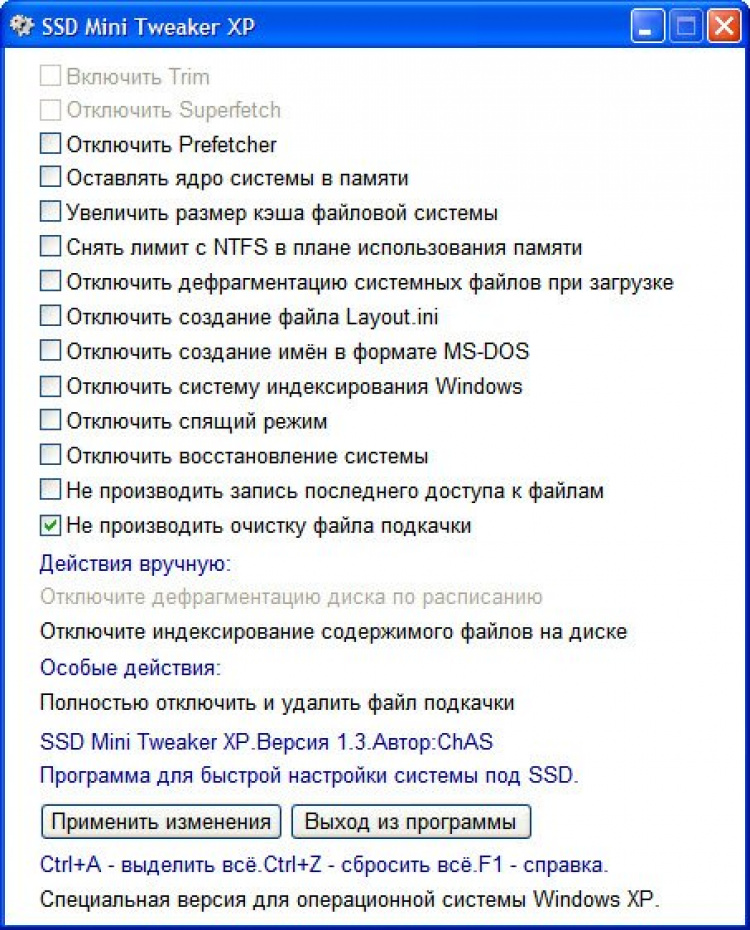 В большинстве случаев такие устройства подключаются по стандарту USB и поэтому не поддерживают данную опцию (эта команда технологии SATA). Хотя в сети есть информация о контроллерах USB с поддержкой данной технологии. Для SSD, которые используют для подключения к ПК стандарт Thunderbolt, возможна поддержка технологии TRIM – зависит от подключаемого устройства.
В большинстве случаев такие устройства подключаются по стандарту USB и поэтому не поддерживают данную опцию (эта команда технологии SATA). Хотя в сети есть информация о контроллерах USB с поддержкой данной технологии. Для SSD, которые используют для подключения к ПК стандарт Thunderbolt, возможна поддержка технологии TRIM – зависит от подключаемого устройства.
В ОС Windows Vista и XP отсутствует интегрированная поддержка TRIM. Однако, её можно добавить при помощи ранних версий утилит Intel SSD Toolbox, Magician от Samsung или 0&0 Defrag.
30.05.2020
Ещё статьи, которые могут заинтересовать:
Стоит ли брать SSD — диск преимущества и недостатки
Незаменимый инструмент для обладателей дисков SSD – программа SSDlife
Как отключить или включить протокол IPv6 в Windows
Как в Windows включить Режим Бога
Как включить или отключить в Windows буфер кэша записей на диске
Авторизация
windows 7 — Как узнать, поддерживает ли мой SSD-накопитель TRIM?
спросил
Изменено
5 лет, 7 месяцев назад
Просмотрено
32к раз
Windows 7 поддерживает команду TRIM, которая должна гарантировать, что производительность SSD-накопителя останется хорошей на протяжении всего срока службы.
Как узнать, поддерживает ли данный SSD-накопитель TRIM?
См. здесь описание TRIM.
Также следующее из презентации Microsoft:
Реализация Microsoft функции «Обрезка» поддерживается в Windows 7.
NTFS отправит уведомление об удалении на устройство, поддерживающее «обрезку».
Операции с файловой системой: форматирование, удаление, усечение, сжатие
Внутренние процессы ОС: например, Snapshot, Volume Manager
Три возможности оптимизации для устройства
Улучшение выравнивания износа устройства за счет устранения операции слияния для всех удаленных блоков данных.
Возможность ранней сборки мусора для быстрой записи
Максимальное сохранение неиспользуемой области памяти устройства; больше возможностей для выравнивания износа устройства.
- windows-7
- твердотельный накопитель
2
Загрузите и установите Intel SSD Toolbox.
Если ваш накопитель не является твердотельным накопителем Intel, единственным доступным параметром будет Просмотр информации о диске . Щелкните это.
Щелкните это.
Прокрутите вниз до
Word
169, Бит 0 — управление набором данных поддерживается
Если это 1 , у вас TRIM . Если 0 , то нет.
1
Ответ на этот вопрос был опубликован в разделе комментариев в сообщении блога Engineering 7 о SSD и Windows 7.
Чтобы узнать, отправляет ли Windows 7 команду TRIM, вы можете запустить следующую команду из командной строки с повышенными привилегиями:
>поведенческий запрос fsutil DisableDeleteNotify
и как интерпретировать это на основе комментария.
«…если fsutil сообщает, что
«DisableDeleteNotify» равно 0, затем Trim
включен. (Функция иногда
упоминается под разными именами:
Обрезать == Удалить уведомление == Неиспользуемое
Кластеры Совет.) Настройка
написано с точки зрения отключения
что-то, потому что мы любим использовать
значения 0 для значений по умолчанию.Включить обрезку в соответствии с этим
установка, которую вы делаете, означает, что
файловая система будет отправлять команды Trim
вниз по стеку хранения.
файловая система на самом деле не знает
будет ли поддерживаться эта команда
или не на более низком уровне. Когда
драйвер диска получает команду, она
будет либо воздействовать на него, либо игнорировать его.
Если вы точно знаете, что ваше хранилище
устройства не поддерживают Trim, вы можете
продолжайте и отключите Trim (включите
DisableDeleteNotify), поэтому файловая система
не будет беспокоить, чтобы отправить вниз эти
уведомления. Однако отправка вниз
уведомления красивые
легкий и я не видел
повышение производительности за счет отключения
их, поэтому я не рекомендую отключать
эта настройка. Если у вас есть SSD
который поддерживает Trim, то вы
определенно не хочу отключать его,
потому что есть производительность
выгоды, которые можно получить за выход из
установка в форме по умолчанию.»
Кажется, что это все еще не скажет вам, поддерживает ли диск или прошивка для диска TRIM. Вздох.
2
Самый простой способ узнать, поддерживает ли ваш SSD TRIM, — использовать CrystalDiskInfo.
0
При отправке команды disabledeletenotify на SSD проверяется только отправка команды TRIM. Привод, конечно же, должен поддерживать TRIM. Лучший способ сделать это — зайти на сайт производителя и проверить подробную спецификацию вашего диска.
Программа Samsung Magician доступна только для Windows и предоставляет информацию о поддержке ACHI и TRIM вашей текущей настройкой для подлинного твердотельного накопителя Sumsung.
Не забудьте включить периодическую оптимизацию диска под dfrgui.exe . Для SSD-накопителя это означает выполнение команд TRIM для неиспользуемых блоков.
Зарегистрируйтесь или войдите
Зарегистрироваться через Google
Зарегистрироваться через Facebook
Зарегистрируйтесь, используя адрес электронной почты и пароль
Опубликовать как гость
Электронная почта
Обязательно, но не отображается
Опубликовать как гость
Электронная почта
Требуется, но не отображается
Нажимая «Опубликовать свой ответ», вы соглашаетесь с нашими условиями обслуживания, политикой конфиденциальности и политикой использования файлов cookie
.
Что такое трим? | Crucial.com
Что такое SSD Trim?
TRIM — это команда для интерфейса ATA. Когда вы используете свой диск, изменяя и удаляя информацию, SSD должен убедиться, что неверная информация удалена и что есть место для записи новой информации. Trim сообщает вашему SSD, какие фрагменты данных можно стереть.
Эта команда отличается для других интерфейсов и имеет разные имена в разных операционных системах, но действие обычно называется «Обрезать». Независимо от того, под каким именем он работает, Trim работает с Active Garbage Collection для очистки и организации вашего твердотельного накопителя. Обрезка полезна, но не обязательна. Поскольку некоторые операционные системы не поддерживают Trim, производители твердотельных накопителей проектируют, создают и тестируют свои диски, предполагая, что Trim не будет использоваться.
Что делает Трим?
Команда Trim сообщает SSD, что определенные области содержат данные, которые больше не используются. С точки зрения пользователя эти данные были удалены из документа. Из-за того, что твердотельные накопители считывают и записывают информацию, данные не удаляются с накопителя по команде пользователя. Вместо этого область SSD, содержащая данные, помечается как неиспользуемая. Команда Trim сообщает диску, что данные можно удалить. В следующий раз, когда компьютер будет бездействовать, Active Garbage Collection удалит данные.
С точки зрения пользователя эти данные были удалены из документа. Из-за того, что твердотельные накопители считывают и записывают информацию, данные не удаляются с накопителя по команде пользователя. Вместо этого область SSD, содержащая данные, помечается как неиспользуемая. Команда Trim сообщает диску, что данные можно удалить. В следующий раз, когда компьютер будет бездействовать, Active Garbage Collection удалит данные.
Если команда Trim не существовала (как это было до Windows® 7), то твердотельный накопитель не знал бы, что определенные сектора на диске содержат неверную информацию, пока компьютер не сообщит диску записать новую информацию в это место. . Привод должен будет стереть существующую информацию, а затем записать новую информацию. Это занимает немного больше времени, чем просто запись новой информации, поэтому использование Trim и Active Garbage Collection помогает вашему SSD быстрее выполнять команды записи.
Обрезка также влияет на срок службы твердотельного накопителя. Если данные постоянно записываются и стираются из одних и тех же ячеек NAND, эти ячейки теряют целостность. Для оптимальной жизни каждая клетка должна использоваться примерно с той же скоростью, что и другие клетки. Это называется выравниванием износа. Команда Trim сообщает SSD, какие ячейки можно стереть во время простоя, что также позволяет накопителю организовать оставшиеся заполненные данными ячейки и пустые ячейки для записи, чтобы избежать ненужного стирания и перезаписи.
Если данные постоянно записываются и стираются из одних и тех же ячеек NAND, эти ячейки теряют целостность. Для оптимальной жизни каждая клетка должна использоваться примерно с той же скоростью, что и другие клетки. Это называется выравниванием износа. Команда Trim сообщает SSD, какие ячейки можно стереть во время простоя, что также позволяет накопителю организовать оставшиеся заполненные данными ячейки и пустые ячейки для записи, чтобы избежать ненужного стирания и перезаписи.
Как работает активная сборка мусора
Флэш-память, из которой состоят твердотельные накопители, не может перезаписывать существующие данные, как это делает жесткий диск. Вместо этого твердотельные накопители должны стирать уже недействительные данные. Проблема в том, что большая единица памяти, блок, должна быть стерта, прежде чем можно будет записать меньшую единицу, страницу. Например, если в пустом блоке есть четыре страницы с данными, а три страницы данных удалены, оставшуюся страницу данных необходимо записать в новый блок, тогда все четыре страницы в старом блоке можно удалить, освободив их. для перезаписи в будущем.
для перезаписи в будущем.
Если бы накопитель не проходил этот процесс перемещения достоверной информации, чтобы можно было удалить недействительную информацию, а вместо этого просто продолжал записывать новую информацию на новые страницы, в конечном итоге он заполнился бы данными, некоторые из которых больше недействительны . Чтобы предотвратить это, сборка Active Garbage проходит через диск и перемещает каждую страницу допустимых данных на страницу в другом блоке, чтобы можно было очистить блок с недопустимыми данными, который был идентифицирован с помощью Trim.
Преимущества обрезки и активной сборки мусора
Самым большим преимуществом Trim является экономия времени за счет того, что твердотельный накопитель стирает данные, когда компьютер простаивает, а не использует дополнительное время в процессе записи для удаления данных, которые больше не действительны. Поскольку Active Garbage Collection перемещает связанные сегменты данных рядом друг с другом, динамическое выравнивание износа работает более эффективно.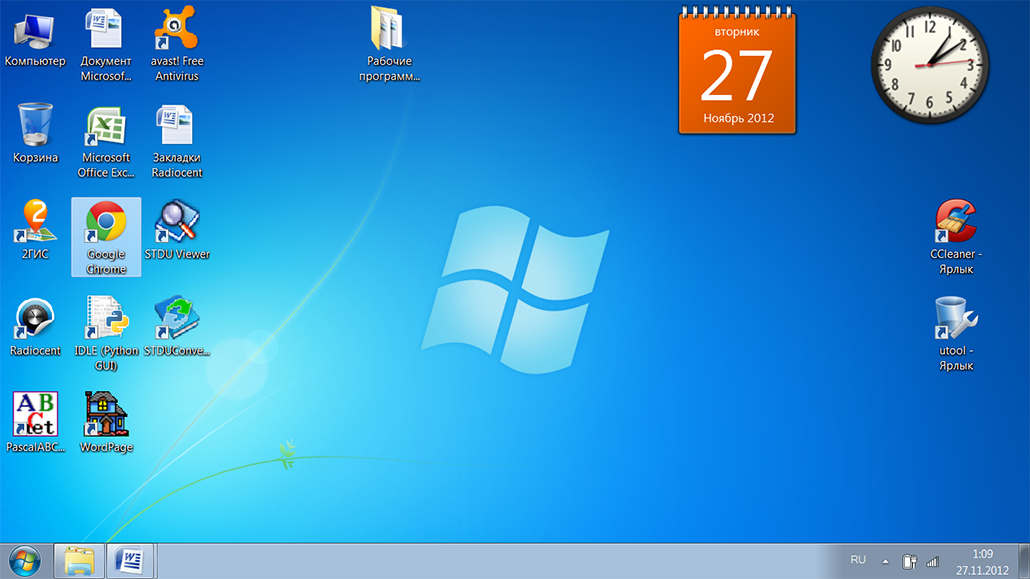 Сборка мусора и обрезка работают с выравниванием износа — алгоритмом, который гарантирует, что каждая ячейка будет записываться и удаляться примерно столько же раз, сколько и все остальные ячейки. Это продлевает срок службы твердотельного накопителя.
Сборка мусора и обрезка работают с выравниванием износа — алгоритмом, который гарантирует, что каждая ячейка будет записываться и удаляться примерно столько же раз, сколько и все остальные ячейки. Это продлевает срок службы твердотельного накопителя.
Поддержка SSD Trim
Microsoft® Windows® начиная с версии 7 поддерживает Trim. Он запускается автоматически в фоновом режиме, если вы его не отключили. Вы можете запустить его вручную или убедиться, что обрезка включена, просмотрев Свойства диска, затем выбрав Инструменты и Оптимизация .
MacOS® с твердотельными накопителями Apple® имеет встроенные функции Trim и Active Garbage Collection. Некоторые версии MacOS поддерживают твердотельные накопители сторонних производителей с дополнительным программным обеспечением. Чтобы проверить, есть ли у вас поддержка Trim, выберите значок Меню Apple , удерживая нажатой клавишу Option . В разделе Информация о системе прокрутите до имени вашего интерфейса хранения в разделе Аппаратное обеспечение . Поддержка TRIM будет указывать либо Да , либо Нет .
Поддержка TRIM будет указывать либо Да , либо Нет .
Большинство настроек RAID (избыточный массив независимых дисков) не поддерживают Trim, хотя это меняется. Больше программного обеспечения RAID поддерживает Trim с каждым поколением, поэтому проверьте свое конкретное программное обеспечение.
Поддержка активной сборки мусора
Сборка мусора происходит автоматически с использованием проприетарной функции Active Garbage Collection, созданной производителем твердотельного накопителя. Поскольку сборка мусора так важна для работы диска, она есть на всех дисках.
Micron производит все свои твердотельные накопители с нуля, и сборка мусора является жизненно важной частью накопителя. Узнайте больше о процессе производства твердотельных накопителей.
Заключение
Trim и Active Garbage Collection — это полезные инструменты, которые могут улучшить скорость, функциональность и долговечность вашего SSD. Но если ваша операционная система не поддерживает Trim, это не беда.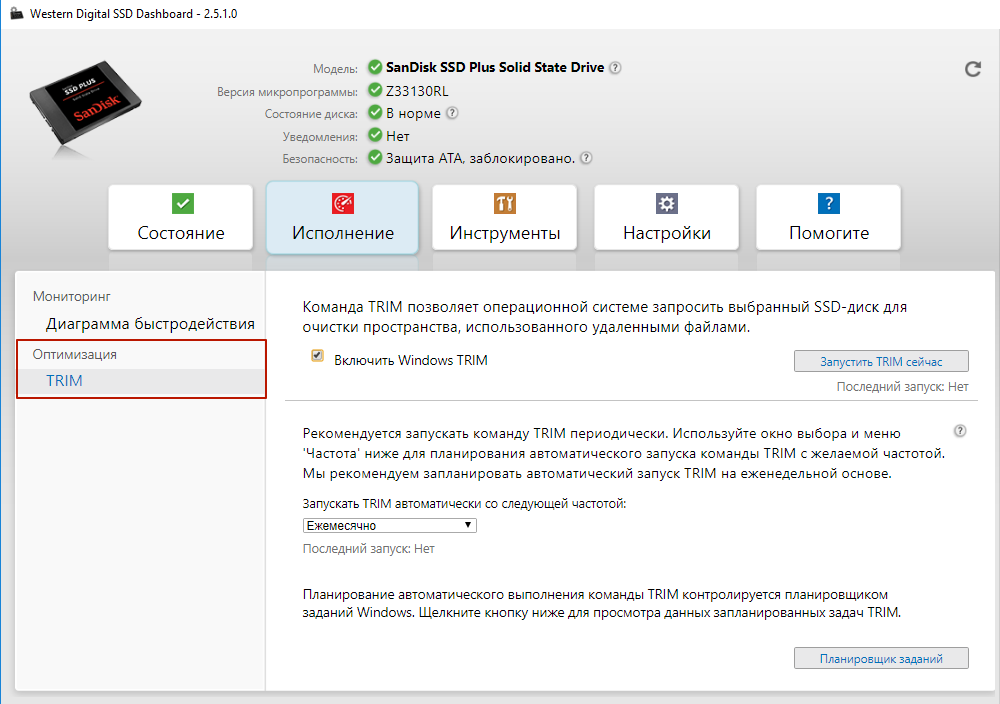

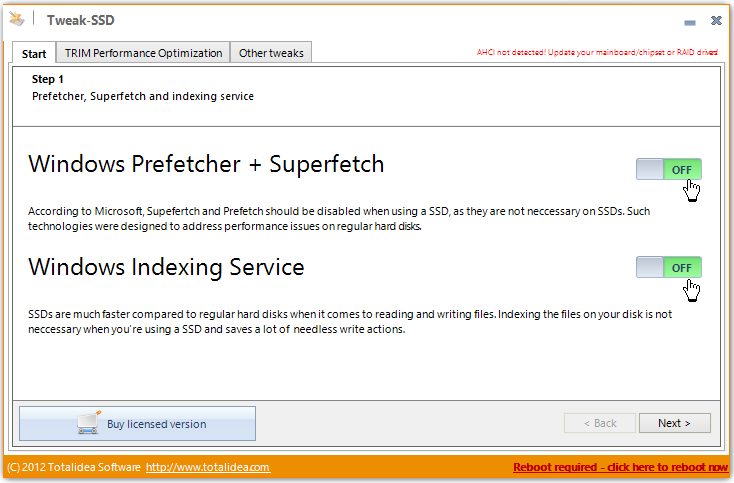 ) Настройка
) Настройка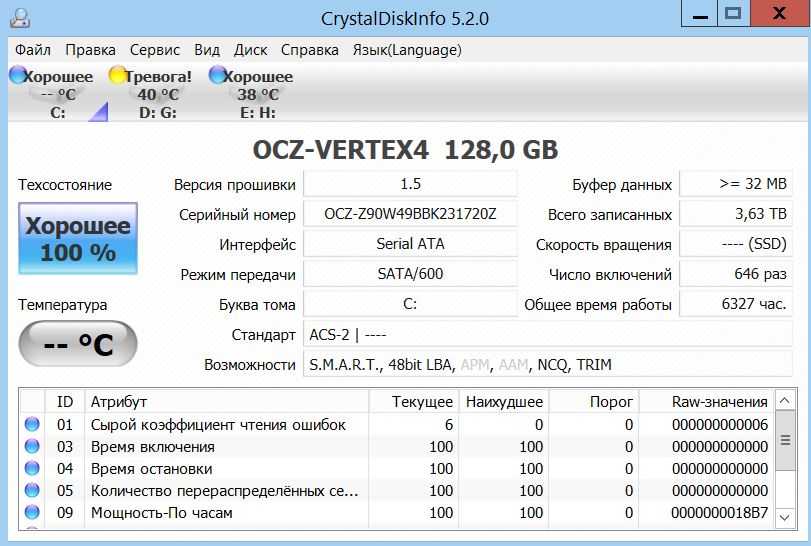 »
»